
Aplikace Microsoft Office existujeSpeciální editor tabulky s názvem Excel. Nástroj je velmi užitečný. Mimo jiné existuje speciální funkce - číslování řetězců v aplikaci Excel. Pomocí této funkce v automatickém režimu můžete vidět čísla, která budou nastavena nepatrně nalevo od samotné tabulky. Tato čísla jsou však určena výhradně k označení souřadnic buněk a při zahájení tisku tabulky zjistíte, že tyto prvky nebudou zobrazeny.
Navíc je ještě jedna nuance:když uživatel vytvoří novou tabulku, zadaný start nemůže být umístěn v prvním sloupci, který předá automatické číslování. Chcete-li tento problém vyloučit, mnoho jednoduše přidá nový nový řádek nebo řetězec pro čísla. Na jedné straně je možné vyčíslit řetězce v Excelu podobným způsobem, ale představte si, kolik času se bude muset připravit na přípravné akce. Ve skutečnosti není nutné provádět manipulace v manuálním režimu. Pokud samozřejmě budete vědět, jak číslovat řádky v aplikaci Excel pomocí funkcí samotného programu. Dnes jsme se o tom rozhodli.
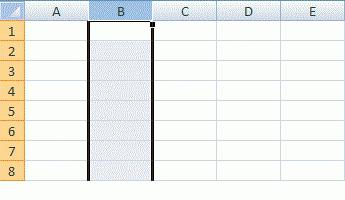
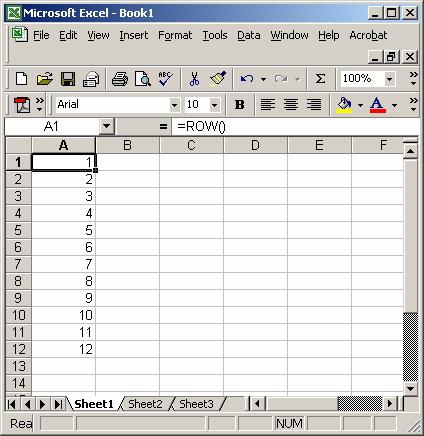
V prvních dvou buňkách musíte zadat prvnía druhé číslo, toto se provádí ve sloupci, který byl dříve přidělen k číslování. Také pro tento případ se přiblíží připravená linka. Po zadání musíte vybrat dvě buňky. Chcete-li se rozhodnout, jak číslovat řádky v aplikaci Excel, musíte provést tyto manipulace. Nyní je nutné přesunout ukazatel myši do pravého dolního rohu a vyberte všechny oblasti (jsou tam budou pouze dva), po této akci budou muset změnit z obvyklých úlev a na ploché černé. Dojde-li k takové změně, je nutné kliknout na levé tlačítko myši a přetáhněte hranice výběru na poslední buňku se svým číslováním - nebo spíše na spodní části tabulky.



























